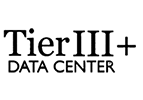Si vous souhaitez souscrire à une offre d'hébergement pour site(s) web, vous devez tout d'abord posséder un compte chez Digital Forest.
Si ce n'est pas encore le cas, veuillez cliquer sur le lien suivant pour créer votre compte : Inscription
Une fois votre compte créé, veuillez vous rendre sur la page de connexion pour vous identifier.
Choisir un service
Pour choisir un service, rendez-vous sur Mes Services => Commander un nouveau service

puis ajouter au panier l'offre adaptée à vos besoins :
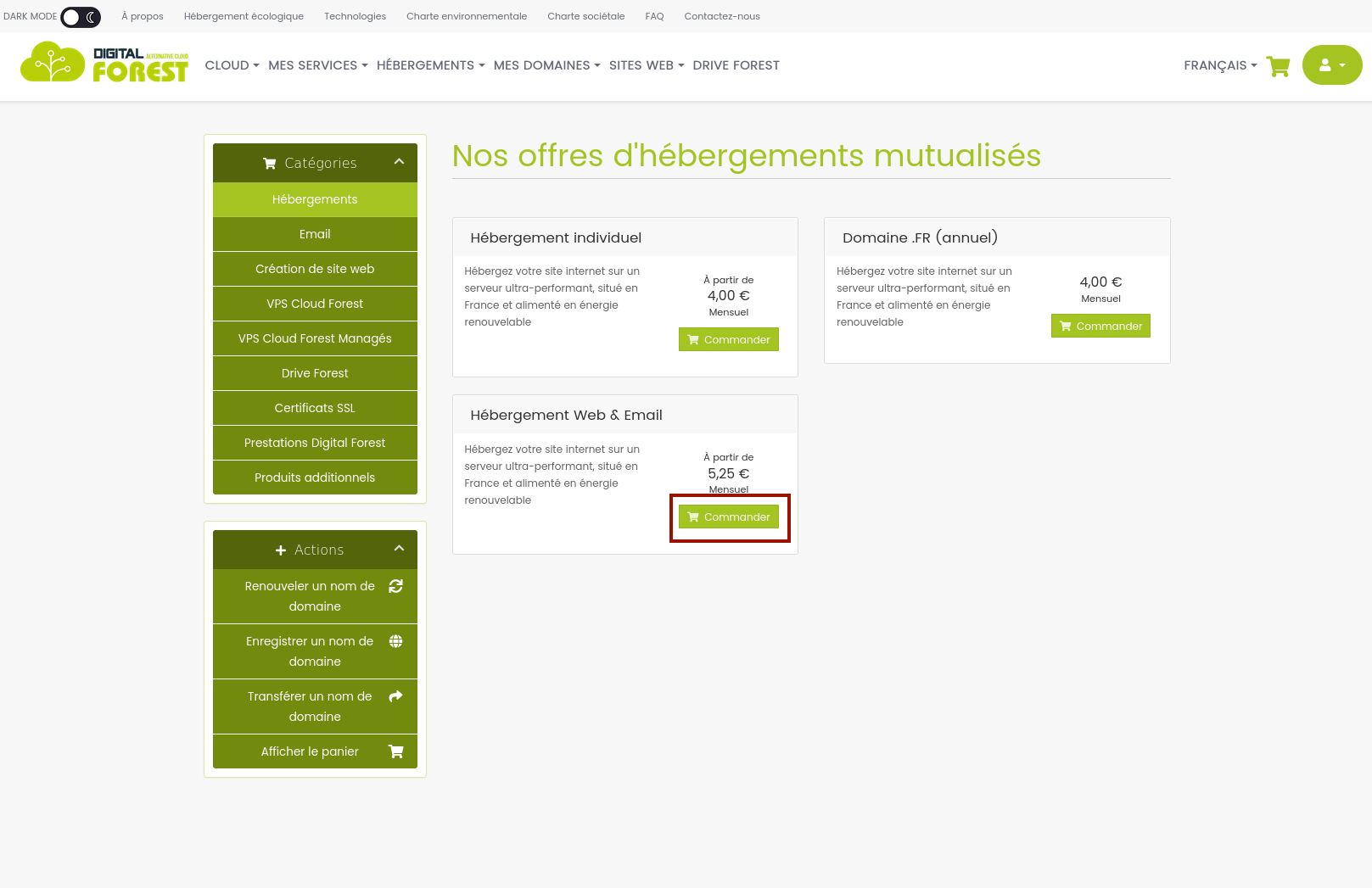
Ensuite, laissez vous guider à travers les étapes suivantes.
Choix du nom de domaine
- Option 1 : vous souhaitez commander un nouveau nom de domaine, sélectionnez alors Créer et enregistrer un nouveau nom de domaine
- Option 2 : vous possédez déja un nom de domaine et vous souhatiez le migrer chez Digital Forest, sélectionnez alors Transférer un nom de domaine depuis un autre registrar vers votre compte Digital Forest
- Option 3 : vous possédez déjà un nom de domaine, sélectionnez alors Utiliser un nom de domaine existant présent sur un autre registrar et mettre à jour mes serveurs DNS
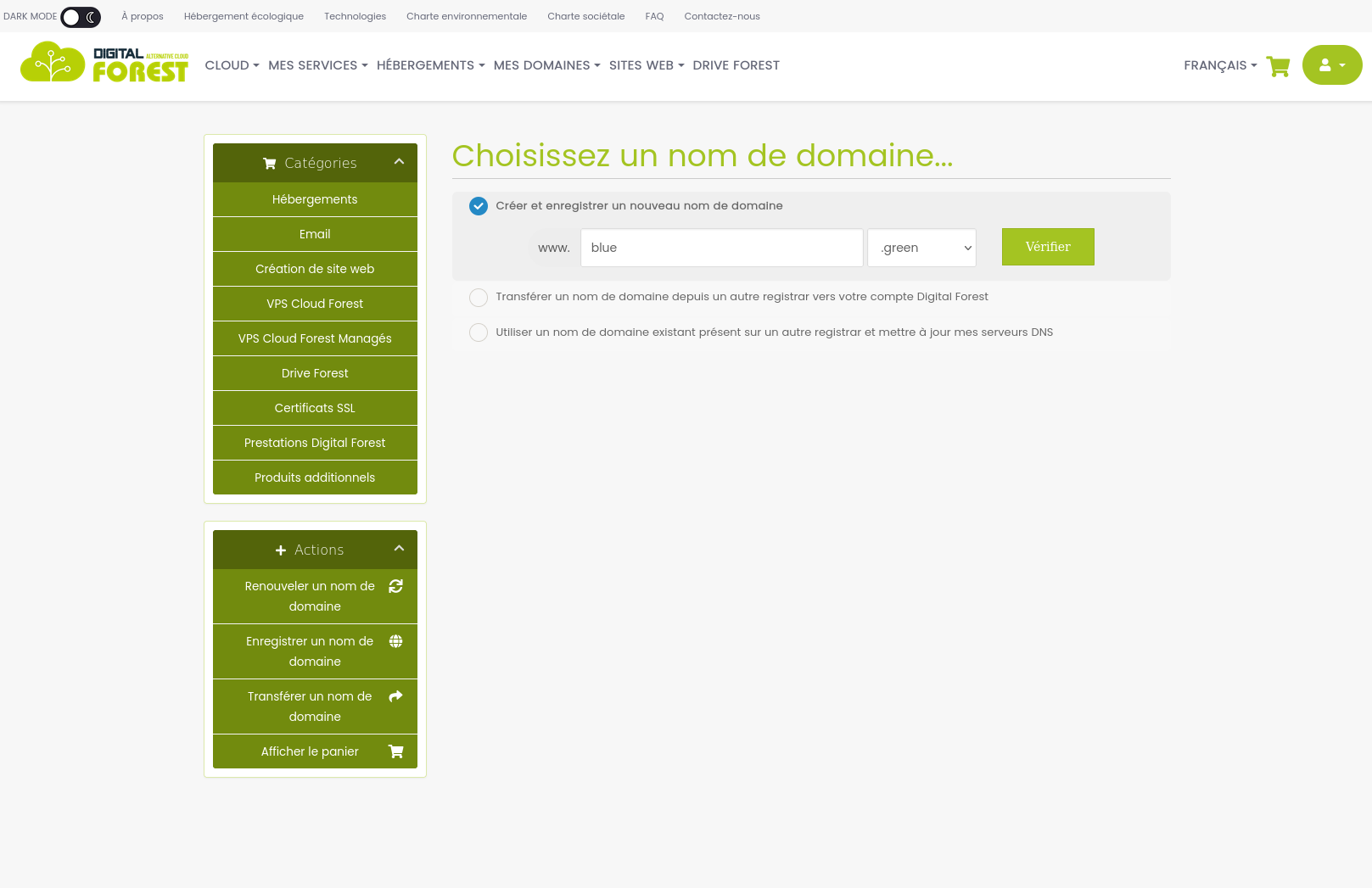
Une fois que vous avez renseigné l'option souhaitée, cliquer sur le bouton pour passer à l'étape suivante.
Configuration des options d'hébergement
Cette page permet de choisir les différentes options liés à votre service d'hébergement.
Pour la partie facturation, 2 modes vous sont proposés : Mensuel (qui est le mode par défaut) ou Annuel.
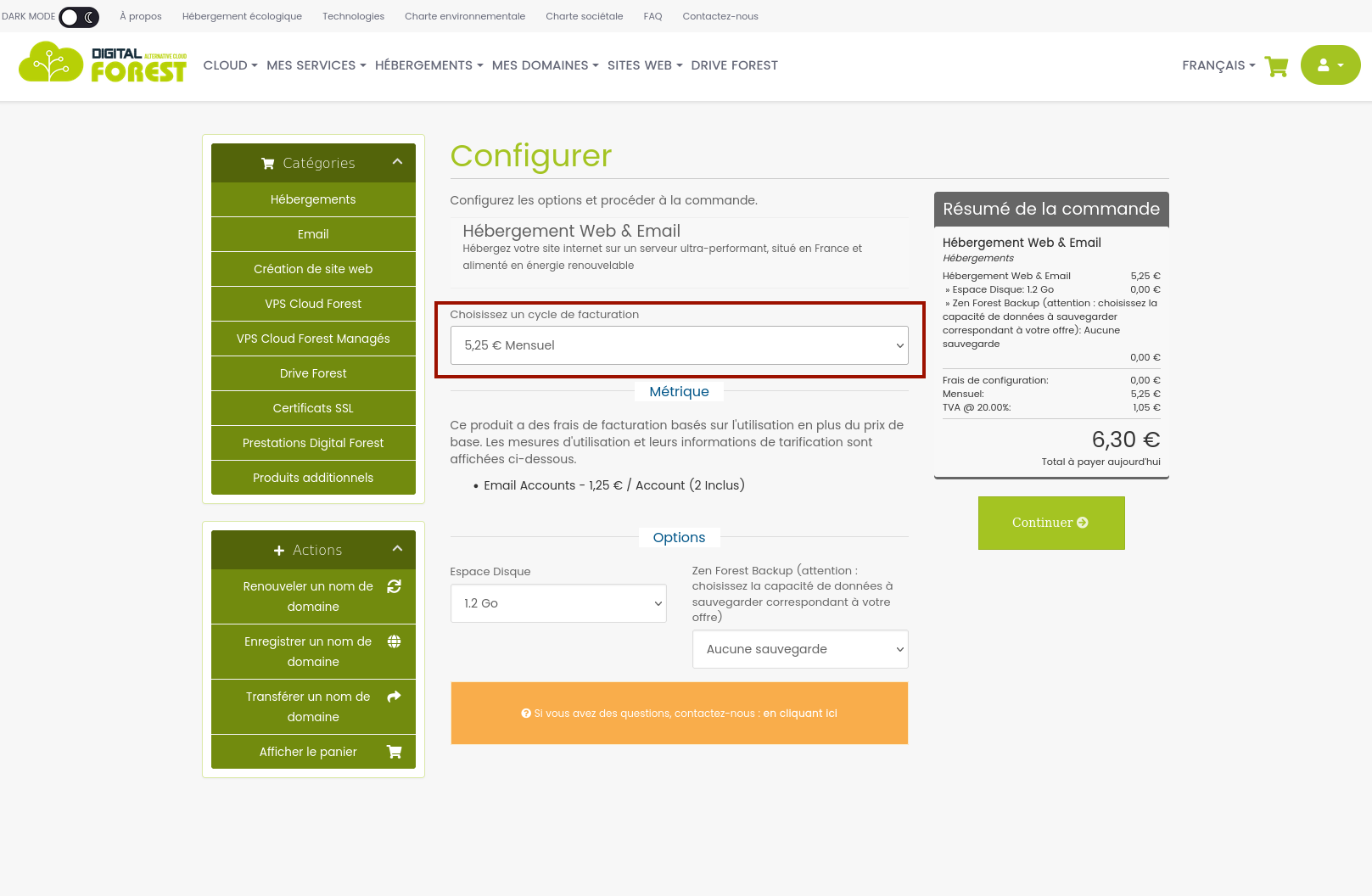
Concernant la partie technique de votre hébergement, vous pouvez choisir l'espace de stockage nécessaire à la réalisation de votre projet (la capacité par défaut étant de 1,2 Go).
Si vous souhaitez une sauvegarde automatisée, vous pouvez souscrire à l'option Zen Forest Backup. Attention, il est toutefois nécessaire de choisir la même capacité que celle souhaitée pour votre Espace Disque afin que l'ensemble de vos données soient correctement sauvegardées.
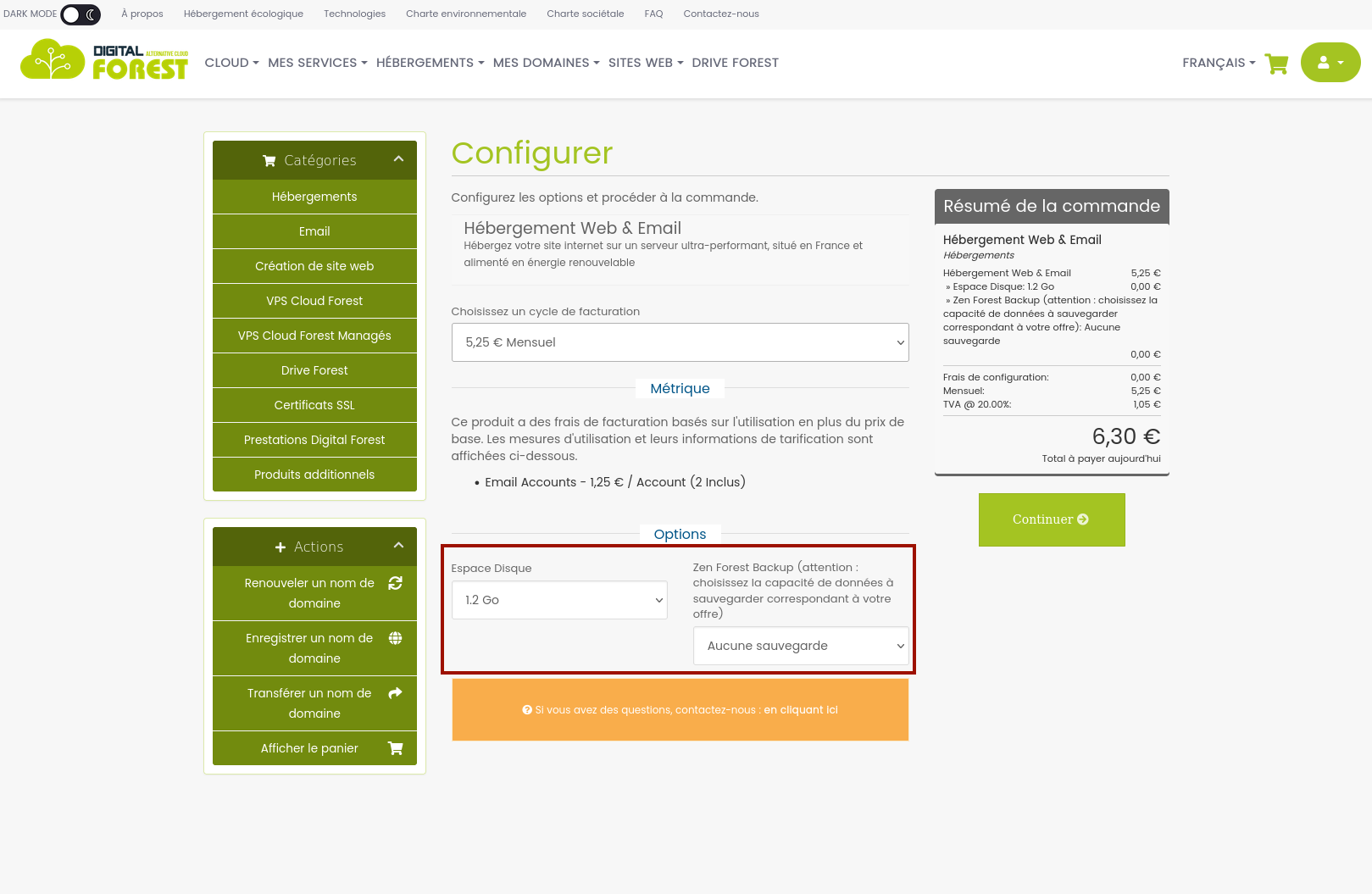
Résumé de la commande
Vous retrouvez sur cette page le récapulatif de votre commande. Cliquez sur le bouton Passer la commande pour procéder à sa validation.
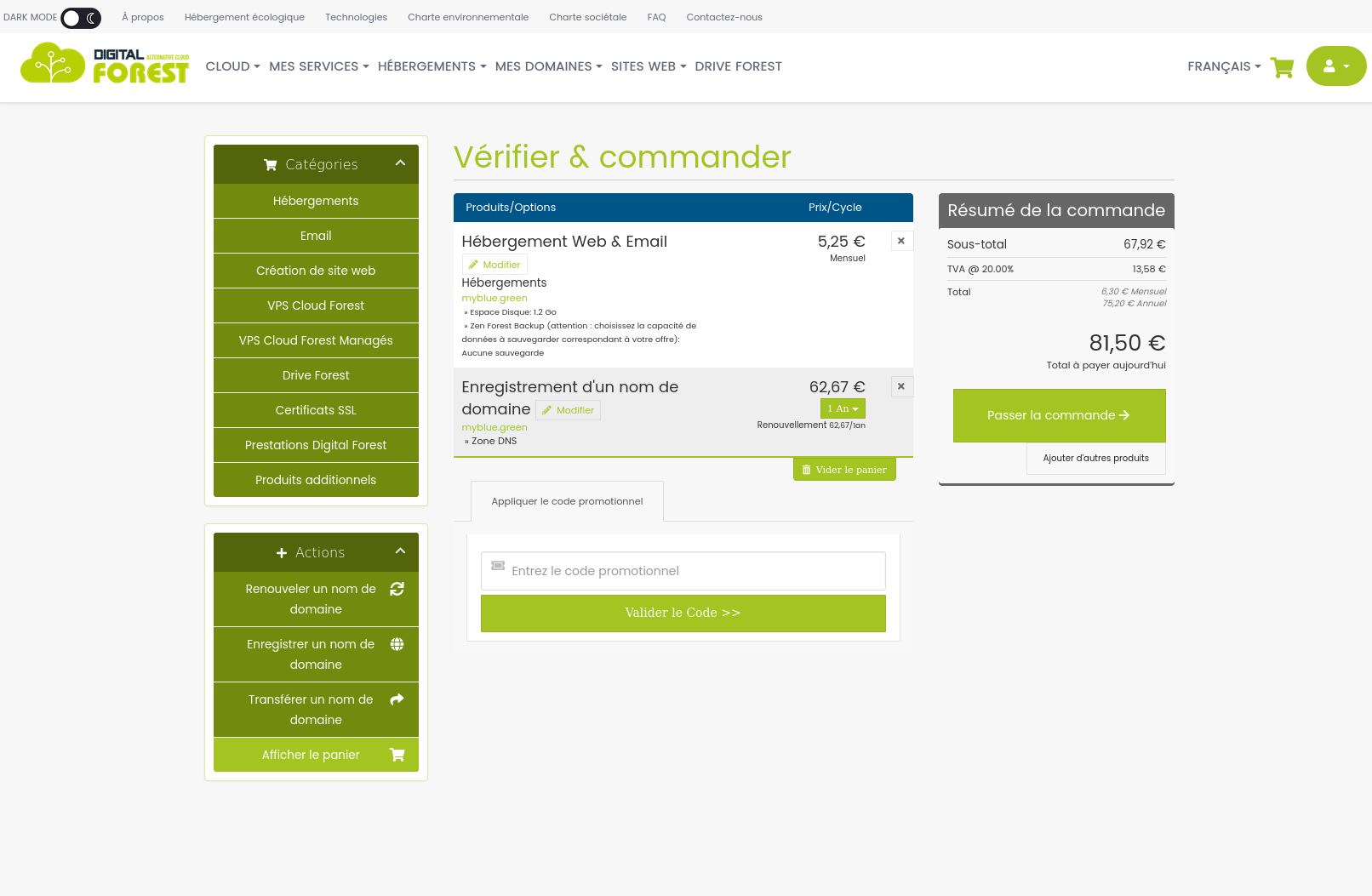
Paiement
Vous arrivez désormais au règlement de votre commande.
Deux modes de paiement vous sont proposés :
- Paiement par CB
- Paiement par prélèvement bancaire (SEPA)
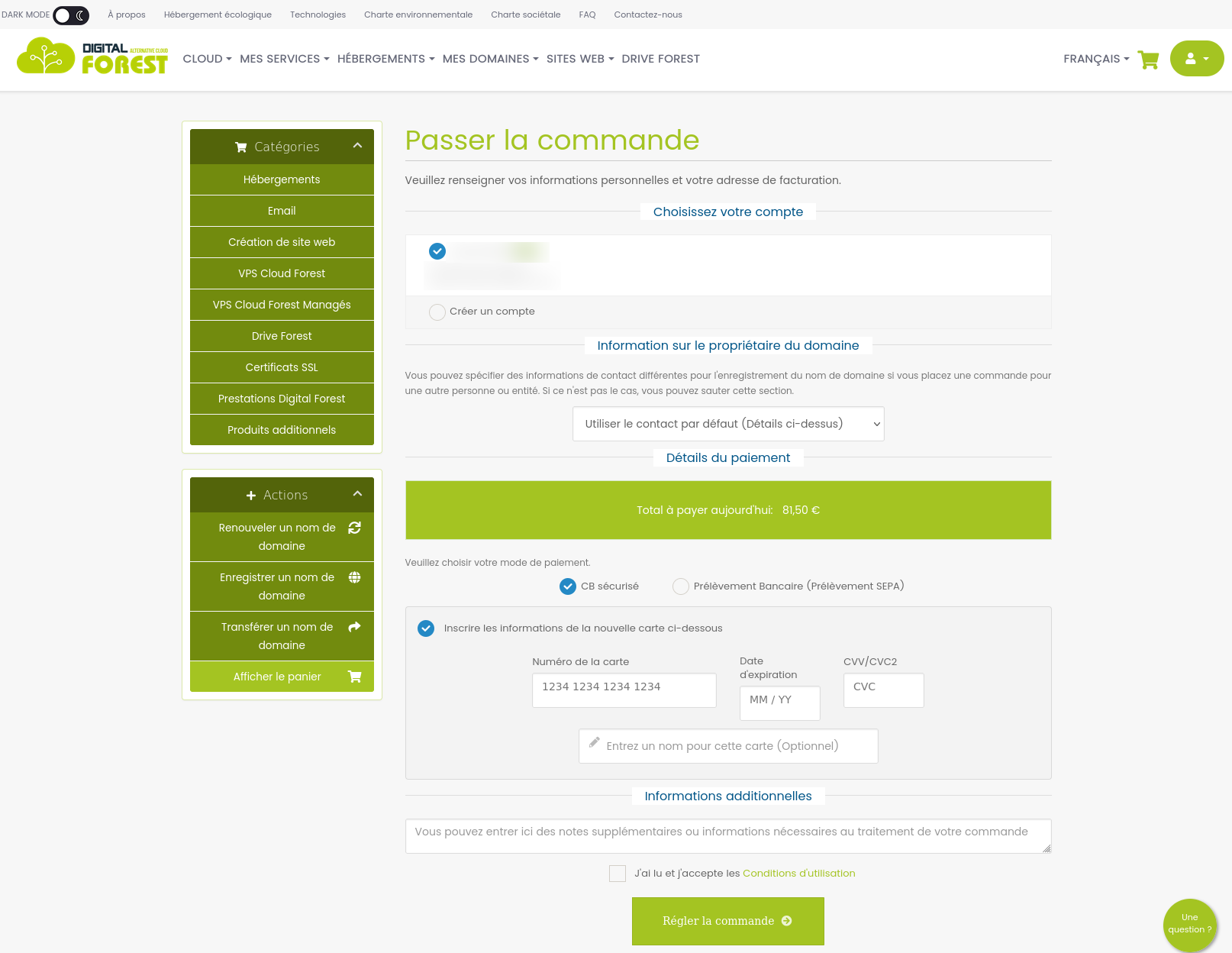
Une fois le mode de paiement renseigné, cocher la case J'ai lu et j'accepte les Conditions d'utilisation pour valider les conditions générales puis cliquer sur le boutoun Régler la commande.
Félicitations, l'ensemble des services liés à votre hébergement sont désormais en cours de création et vous allez recevoir par email les informations utiles à leur utilisation.